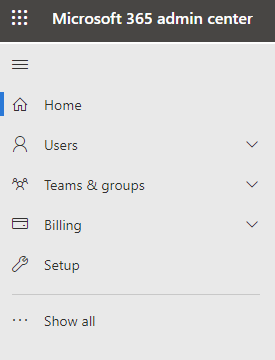Teams adalah aplikasi yang dirancang untuk membantu Anda berkolaborasi dan berkomunikasi dengan anggota tim, klien, dan tamu.
Untuk gambaran umum tentang semua hal yang dapat Anda lakukan, watch seri video ini: Mulai menggunakan Teams.
Bekerja dengan tamu di Teams
Jika Anda ingin bekerja dengan orang di luar bisnis Anda di Teams, Anda harus mengaktifkan akses tamu:
-
Masuk ke pusat admin Microsoft 365.
-
Di panel navigasi kiri, pilih Perlihatkan semua.
-
Di bawah pusat Admin, pilih Teams.
-
Di pusat admin Teams, di panel navigasi kiri pilih Pengguna > Akses tamu.
-
Pastikan bahwa Izinkan akses tamu di Teams diatur ke Aktif.
-
Buat perubahan apa pun yang Anda inginkan ke pengaturan tamu tambahan, lalu pilih Simpan.
Menambahkan tamu ke tim
Pertama, buat tim:
-
Di Teams, pada tab Teams, pilih Gabung atau buat tim di bagian bawah panel kiri.
-
Pilih Buat tim.
-
Pilih Dari awal.
-
Pilih Pribadi atau Publik.
-
Ketikkan nama dan deskripsi untuk tim, lalu pilih Buat.
-
Pilih Lewati.
Lalu, undang pengguna:
Pengaturan berbagi tamu sekarang dikonfigurasi, sehingga Anda bisa mulai menambahkan pengguna internal dan tamu ke tim Anda.
Untuk mengundang pengguna internal ke tim:
-
Pilih Tambahkan lebih banyak orang.
-
Ketikkan nama orang yang ingin Anda undang.
-
Pilih Tambahkan, lalu pilih Tutup.
Untuk mengundang tamu ke tim:
-
Pilih Tambahkan lebih banyak orang.
-
Ketik alamat email tamu yang ingin Anda undang dan pilih Tambahkan alamat email <> sebagai tamu.
-
Pilih Tambahkan, lalu pilih Tutup.
Tamu undangan Anda akan menerima pesan email yang memberi tahu mereka bahwa mereka telah ditambahkan ke tim.
Tips: Jika mereka tidak melihat pesan undangan di kotak masuk mereka, mereka harus memeriksa email sampah atau folder spam mereka.
Langkah berikutnya
Untuk mengatur fitur keamanan yang disertakan dengan langganan Anda, lihat fitur keamanan dasar yang disertakan dalam langganan Microsoft 365 Anda.